Le guide ultime : comment lire des fichiers Excel avec Pandas
Les fichiers Excel sont l’un des moyens les plus courants de stocker des données. Heureusement la fonction pandas read_excel() permet de lire facilement les fichiers Excel.
Ce didacticiel explique plusieurs façons de lire des fichiers Excel en Python à l’aide de pandas.
Exemple 1 : Lire un fichier Excel dans un DataFrame pandas
Supposons que nous ayons le fichier Excel suivant :
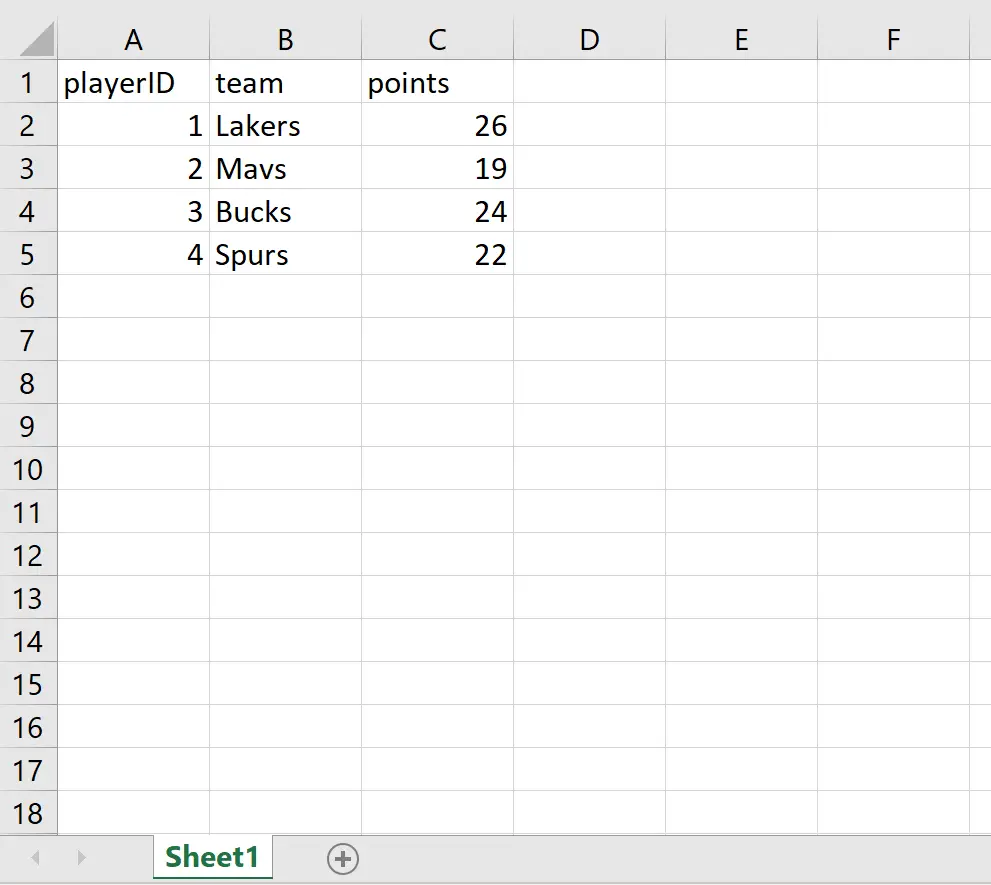
Le code suivant montre comment utiliser la fonction read_excel() pour importer ce fichier Excel dans un DataFrame pandas :
import pandas as pd #import Excel file df = pd.read_excel('data.xlsx') #view DataFrame df playerID team points 0 1 Lakers 26 1 2 Mavs 19 2 3 Bucks 24 3 4 Spurs 22
Exemple 2 : Lire un fichier Excel avec une colonne d’index
Parfois, vous pouvez également avoir un fichier Excel dont l’une des colonnes est une colonne d’index :
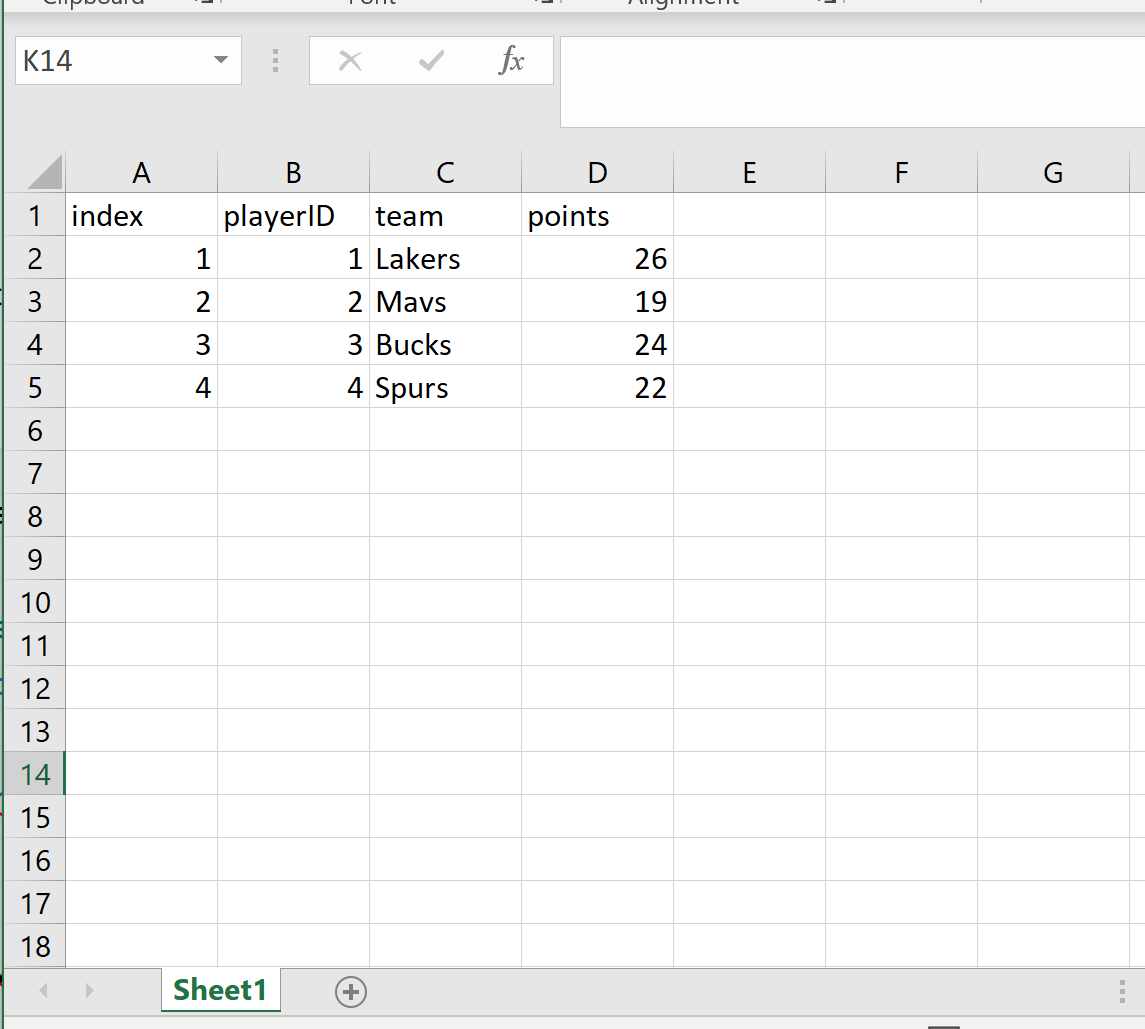
Dans ce cas, vous pouvez utiliser index_col pour indiquer aux pandas quelle colonne utiliser comme colonne d’index lors de l’importation :
import pandas as pd #import Excel file, specifying the index column df = pd.read_excel('data.xlsx', index_col='index') #view DataFrame df playerID team points index 1 1 Lakers 26 2 2 Mavs 19 3 3 Bucks 24 4 4 Spurs 22
Exemple 3 : Lire un fichier Excel à l’aide du nom de la feuille
Vous pouvez également lire des noms de feuilles spécifiques à partir d’un fichier Excel dans un DataFrame pandas. Par exemple, considérons le fichier Excel suivant :
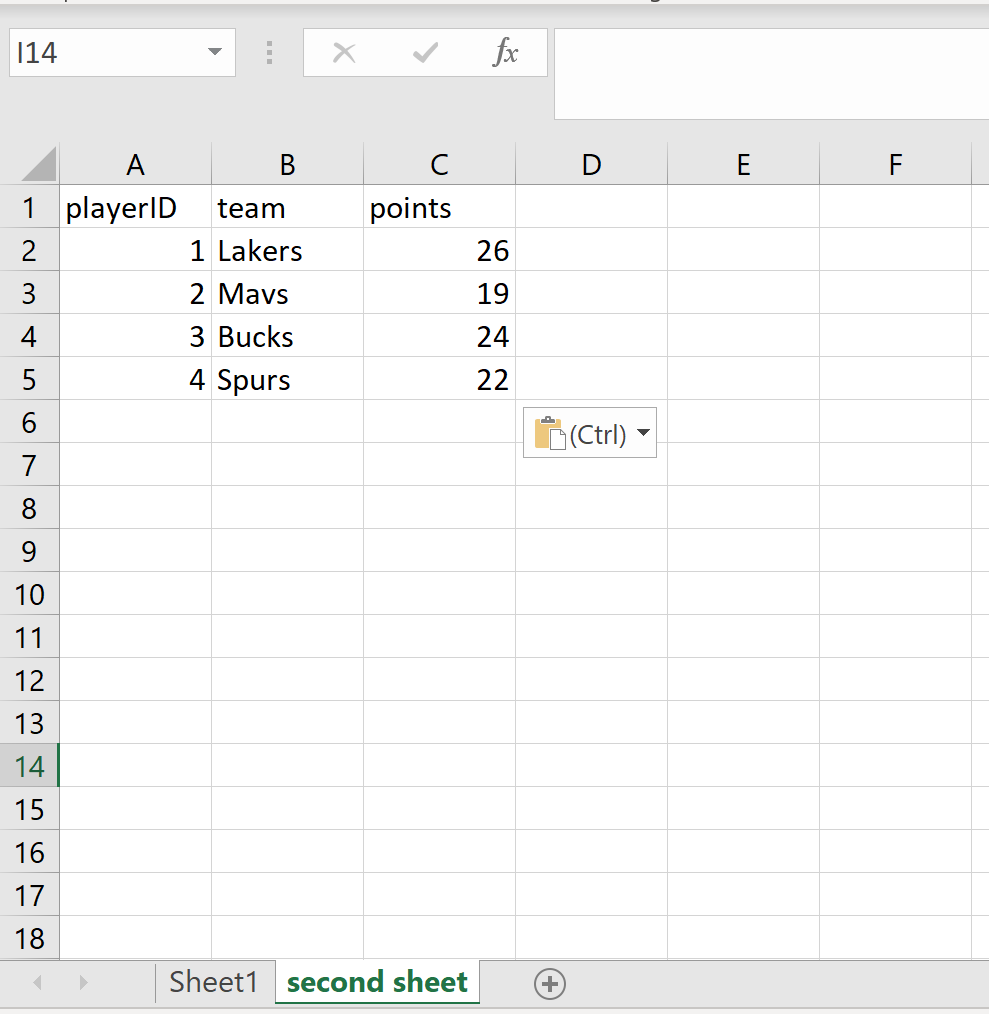
Pour lire une feuille spécifique en tant que DataFrame pandas, vous pouvez utiliser l’argument sheet_name() :
import pandas as pd #import only second sheet df = pd.read_excel('data.xlsx', sheet_name='second sheet') #view DataFrame df playerID team points 0 1 Lakers 26 1 2 Mavs 19 2 3 Bucks 24 3 4 Spurs 22
Erreur courante : installer xlrd
Lorsque vous essayez d’utiliser la fonction read_excel() , vous pouvez rencontrer l’erreur suivante :
ImportError: Install xlrd >= 1.0.0 for Excel support
Dans ce cas, vous devez d’abord installer xlrd :
pip install xlrd
Une fois installé, vous pouvez utiliser la fonction read_excel() .
Ressources additionnelles
Comment lire des fichiers CSV avec Pandas
Comment exporter un DataFrame Pandas vers Excel
